Windows server 2016如何添加Windows Defender排除项
发布时间:2023-7-3 9:57:34 来源: 纵横云
Windows server 2016如何添加Windows Defender排除项
在Windows server 2016系统下,如何添加Windows Defender排除项呢?
1.点击开始菜单,选择“设置”对应图标

2.在Windows设置中点击“更新和安全”
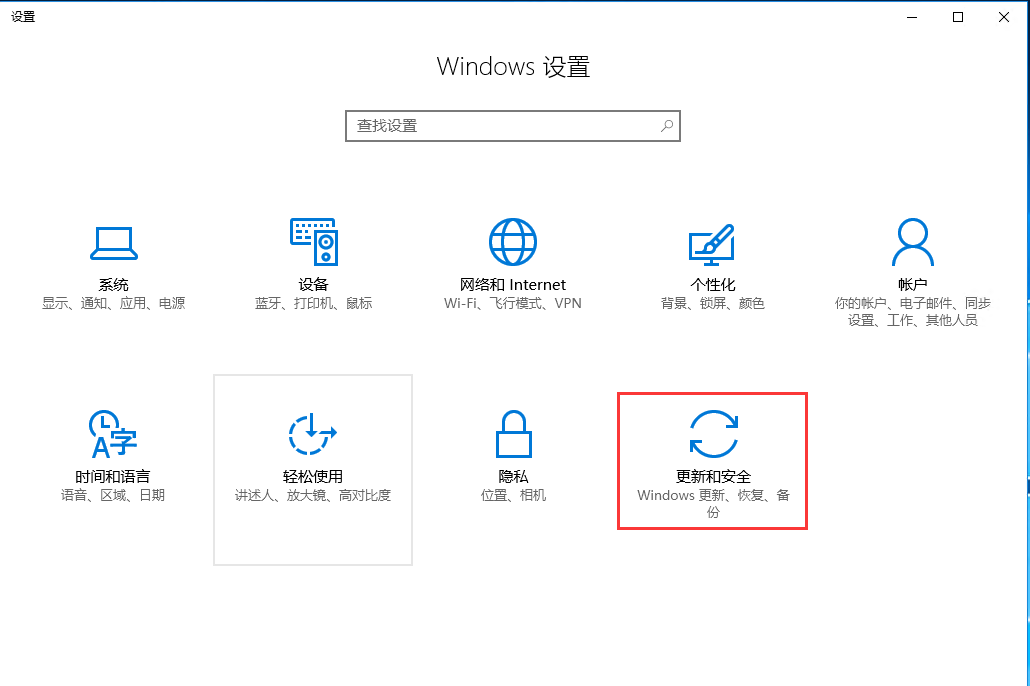
3.点击“Windows Defender”,找到并点击“添加排除项”
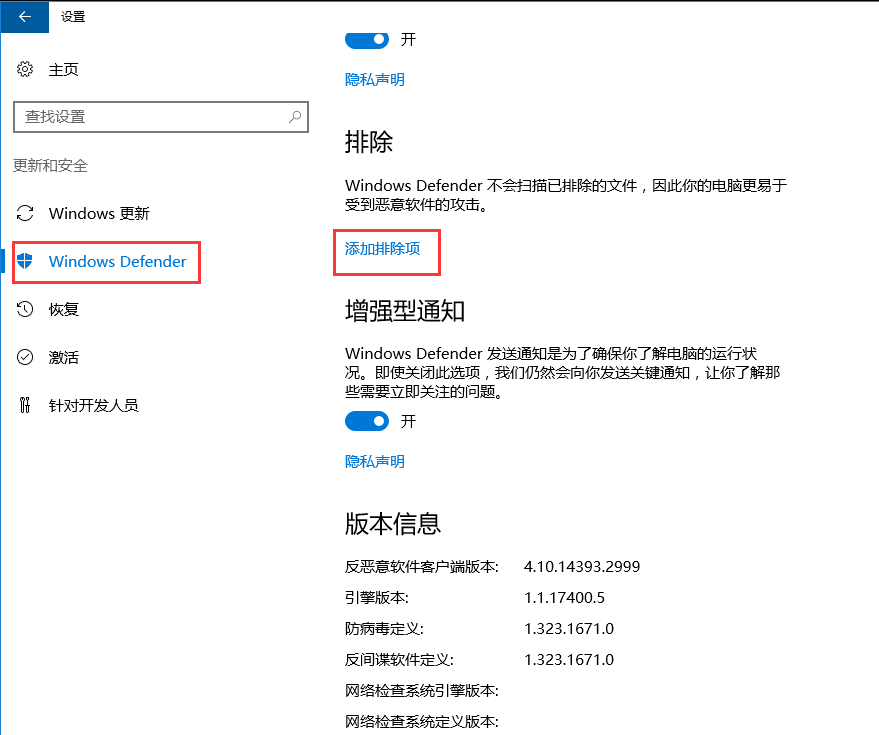
4.根据需要选择需要添加的排除项,可选择类型有文件和文件夹、文件类型、进程
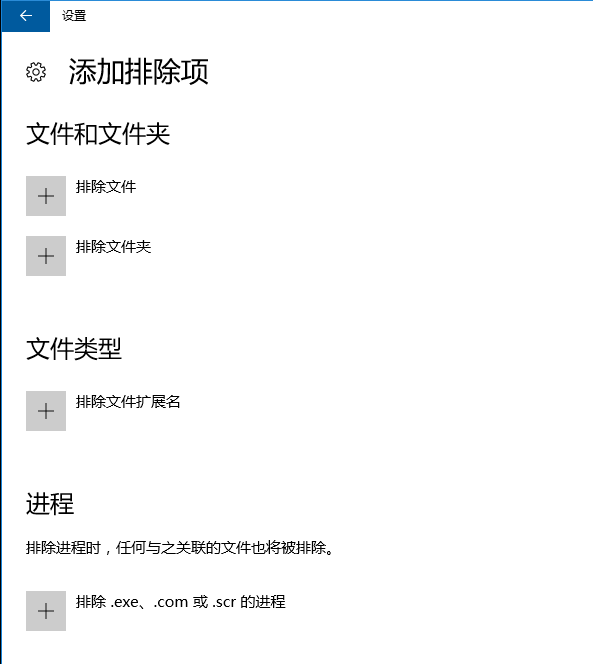
5.例如需要排除文件夹则点击“排除文件夹”,选择对应文件夹即可
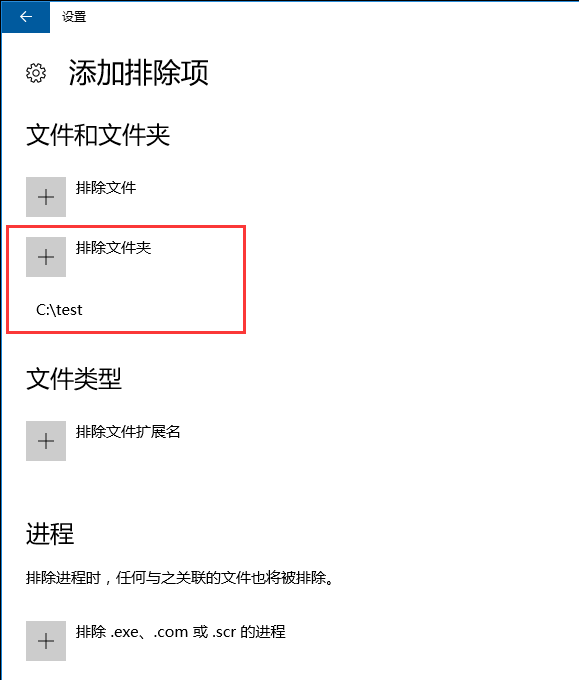
本文来源:
https://www.zonghengcloud.com/article/11404.html
[复制链接]
链接已复制
